Optimierung und Verwaltung von Boot Configuration Data (BCD)-Dateien leicht gemacht
- Home
- Support
- Anleitungen für Systemsicherung
- Optimierung und Verwaltung von Boot Configuration Data (BCD)-Dateien leicht gemacht
Überblick
Die Boot Configuration Data (BCD) Store-Datei ist für den Startvorgang des Windows-Betriebssystems unerlässlich und befindet sich in der oft versteckten Systemreservierungspartition ohne Laufwerksbuchstaben. Der direkte Zugriff auf diese Datei ist schwierig, da das Betriebssystem sie geöffnet hält. Mit administrativen Rechten und dem BCDEDIT-Tool können Sie jedoch eine Sicherungskopie zur Überprüfung erstellen.
Inhaltsübersicht
 Befehle in BCDEDIT
Befehle in BCDEDIT- Befehle, die auf eine Filiale wirken
- Befehle, die auf Einträge in einer Filiale wirken
- Befehle, die auf Eingabeoptionen wirken
- Befehle zur Steuerung der Ausgabe
- Befehle zur Steuerung des Bootmanagers
- Befehle, die Notfallmanagementdienste steuern
- Befehle, die das Debugging steuern
- Befehle zur Steuerung der Fernprotokollierung von Ereignissen
BCDEDIT verwenden, um eine Sicherungskopie der BCD-Datei zu erstellen, die dann mit einem Hex-Editor oder Notepad untersucht werden kann.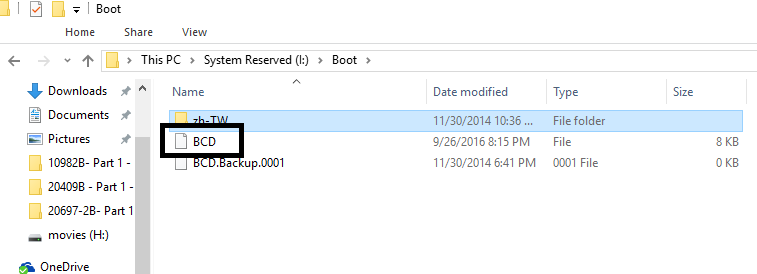
bcdedit in einer normalen Eingabeaufforderung eingeben, erhalten Sie die Fehlermeldung “Zugriff verweigert“ .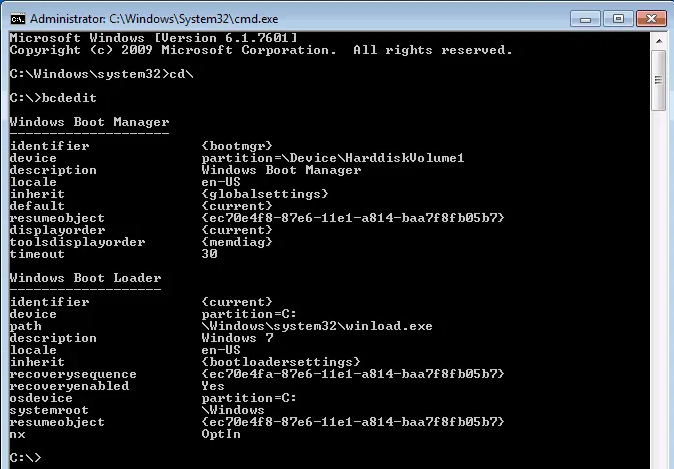
bcdedit
BCDEDIT-Tool bietet verschiedene Befehle zur Manipulation des BCD-Speichers, wie das Erstellen, Löschen und Exportieren von Einträgen./createstore
/export
/import
Befehle, die auf Einträge in einer Filiale wirken
/copy
/create
/delete
Befehle, die auf Eingabeoptionen wirken
/deletevalue
/set
Befehle zur Steuerung der Ausgabe
/enum
/v
Befehle zur Steuerung des Bootmanagers
/bootsequence
/default
/displayorder
/timeout
Befehle, die Notfallmanagementdienste steuern
/bootems
/ems
/emssettings
Befehle, die das Debugging steuern
/bootdebug
/dbgsettings
/debug
Befehle zur Steuerung der Fernprotokollierung von Ereignissen
/eventsettings
/event
C:\>bcdedit /export "C:\bcdtemp.bin"
0xc000000e an.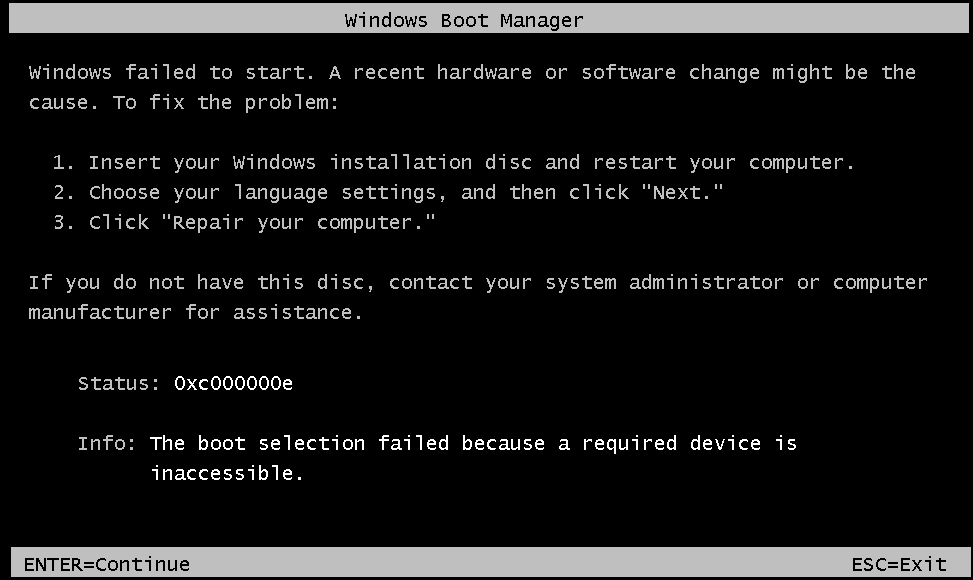
0xc0000225. Dieses Problem tritt auf, weil die BCD-Datei den Sektorstandort des C: -Laufwerks nicht enthält, was es schwierig macht, die Partition zu verlagern, ohne Bootfehler zu verursachen.BOOTREC /SCANOS
BOOTREC /FIXMBR
BOOTREC /FIXBOOT
BOOTREC /REBUILDBCD
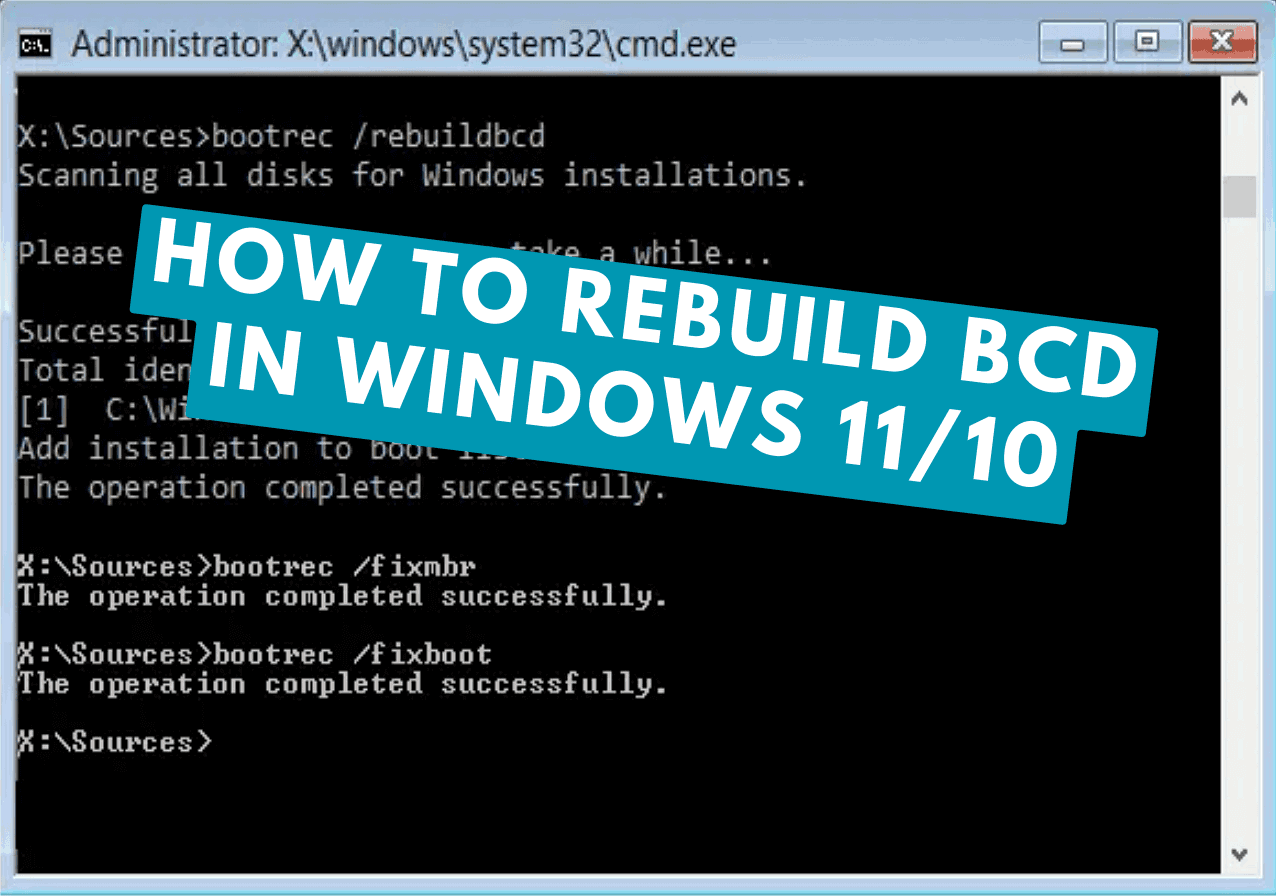
/fixboot verweigert wird, müssen Sie möglicherweise andere Methoden zur Wiederherstellung des BCD in Betracht ziehen.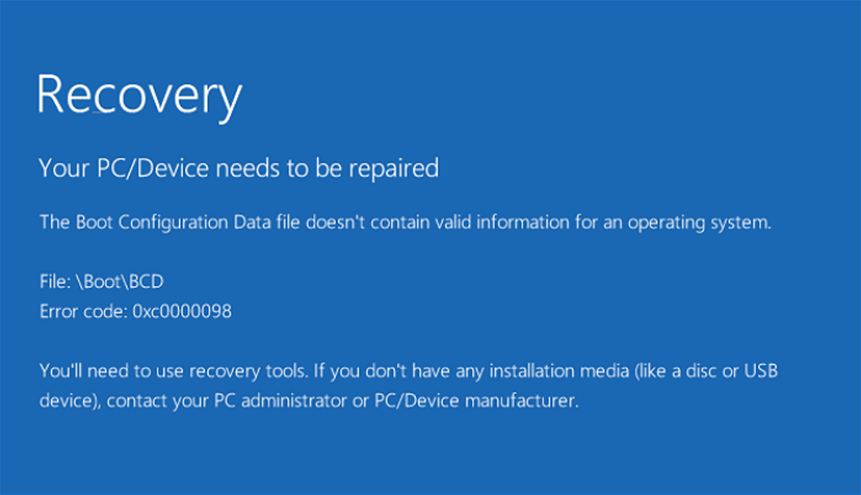

Automatische 4K Ausrichtung Führt automatisch eine 4K Ausrichtung durch, um die SSD Leistung zu verbessern.
Unterstützt GPT und MBR passt bei der Migration des Systems automatisch das entsprechende Partitionsformat für SSD an.
Unterstützt FAT/NTFS kann verschiedene Dateisystemformate migrieren.
Schnelle Backup Geschwindigkeit bis zu 3.000 MB/Minute Backup Geschwindigkeit.
Umfassende Sicherungslösung unterstützt Systemmigration/Systemsicherung/Partitionssicherung/Festplattensicherung/Dateisicherung/Festplattenklonen.
Automatische 4K Ausrichtung Verbessert die SSD Leistung
Unterstützt GPT und MBR Partitionsformat
Unterstützt NTFS und FAT32 Dateisysteme

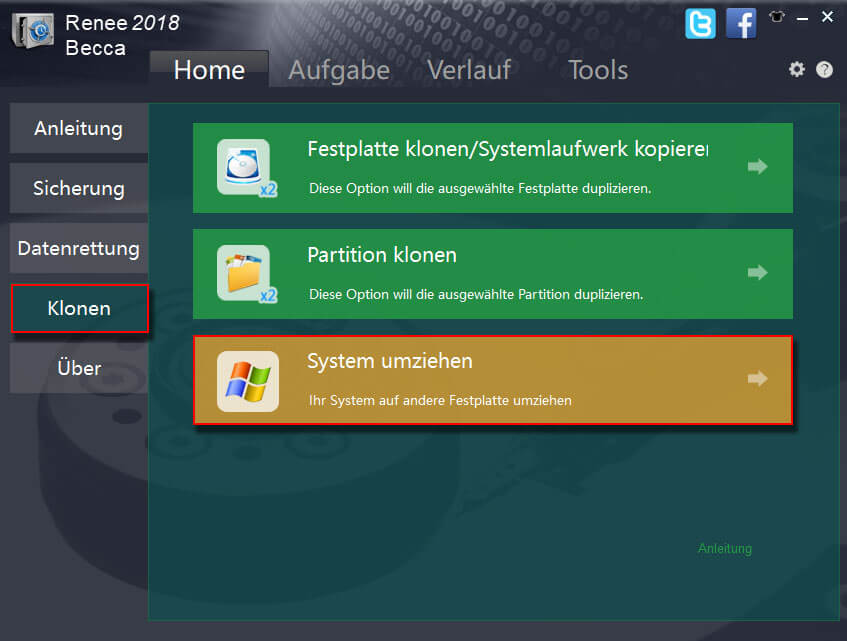
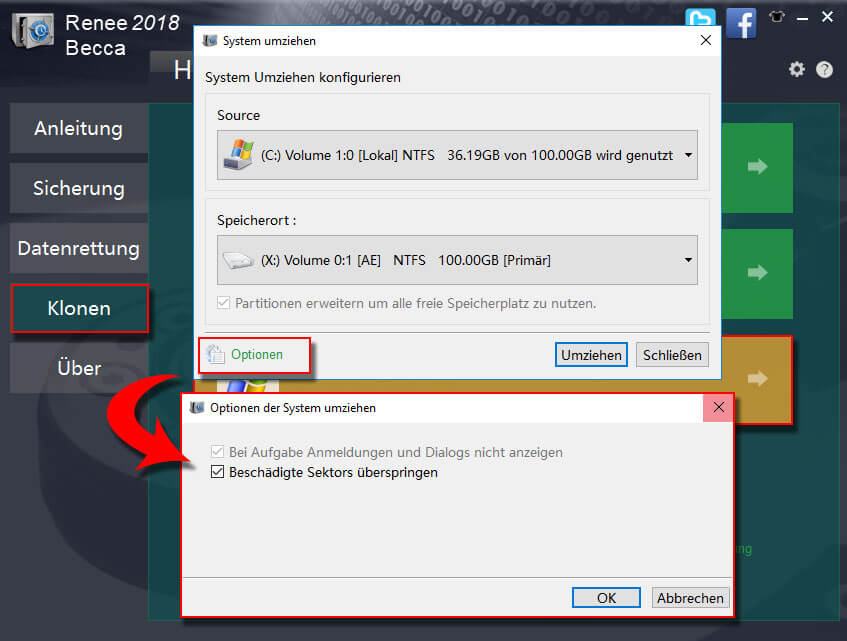

Automatische 4K Ausrichtung Führt automatisch eine 4K Ausrichtung durch, um die SSD Leistung zu verbessern.
Unterstützt GPT und MBR passt bei der Migration des Systems automatisch das entsprechende Partitionsformat für SSD an.
Unterstützt FAT/NTFS kann verschiedene Dateisystemformate migrieren.
Schnelle Backup Geschwindigkeit bis zu 3.000 MB/Minute Backup Geschwindigkeit.
Umfassende Sicherungslösung unterstützt Systemmigration/Systemsicherung/Partitionssicherung/Festplattensicherung/Dateisicherung/Festplattenklonen.
Automatische 4K Ausrichtung Verbessert die SSD Leistung
Unterstützt GPT und MBR Partitionsformat
Unterstützt NTFS und FAT32 Dateisysteme
betroffene Linker :
Anleitung: BCDEdit und relevante Befehle dazu
15-03-2019
Lena Melitta : Microsoft bietet das Kommandozeilen-Tool bcdedit.exe an, um Bootparameter zu ändern. Hier bieten wir Anleitung zum BCDEdit und Befehle...
Systemreservierte Partition in Windows neu erstellen - so geht's!
20-08-2024
Lena Melitta : Der Artikel behandelt die Bedeutung der Systemreservierten Partition in Windows, die essenziell für Funktionen wie Boot Manager, Boot...
Was ist eine systemreservierte Partition? Einfache Erklärung für Windows-Nutzer
20-08-2024
Thomas Quadbeck : Die System-reservierte Partition in Windows ist eine versteckte Partition, die während der Installation des Betriebssystems erstellt wird. Sie...
Geklonte Festplatte bootet nicht unter Windows 10: So behebst du das Problem!
21-08-2024
Thomas Quadbeck : Beim Upgrade auf eine SSD durch Klonen Ihrer HDD könnten Probleme auftreten, wenn die geklonte SSD Windows 10...


